Windows 11에서 발생한 시스템 오류 67 수정
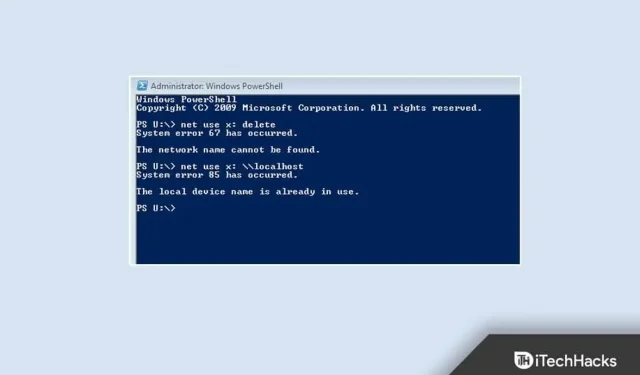
“시스템 오류 67이 발생했습니다”는 CMD/PowerShell에서 네트워크 드라이브를 매핑하려고 할 때 발생하는 일반적인 문제입니다. 잘못된 네트워크 구성 및 오래된 네트워크 드라이버는 일반적으로 이 오류의 원인입니다. 그러나 이것이 다른 여러 가지 다른 이유가 있습니다. 이 문제를 해결하는 방법을 알아보려면 이 게시물을 계속 읽으십시오.
Windows 11/10에서 시스템 오류 67 수정
이 오류가 발생하면 사용자는 네트워크 드라이브를 매핑하는 데 어려움을 겪고 명령줄에 오류 메시지가 표시됩니다. 다음은 이 문제를 해결하는 데 도움이 되는 몇 가지 문제 해결 방법입니다.
올바른 구문 사용
잘못된 구문을 사용하는 것은 가장 일반적인 사용자 오류입니다. 네트워크 드라이브를 매핑하는 경우 백슬래시를 사용해야 합니다. 슬래시를 사용하는 경우 터미널은 사용자가 옵션을 지정한다고 생각할 수 있습니다.
네트워크 어댑터 드라이버 업데이트
무선 네트워크 어댑터 드라이버가 없거나 손상되어 Windows 11 장치에 “시스템 오류 67이 발생했습니다” 오류가 발생할 수 있습니다. 드라이버를 업데이트하고 문제가 해결되었는지 확인하십시오. 방법은 다음과 같습니다.
- “시작”을 클릭하고 “장치 관리자”를 검색합니다.
- 열기 > 네트워크 어댑터를 클릭합니다.
- 그런 다음 무선 네트워크 어댑터를 마우스 오른쪽 버튼으로 클릭합니다.
- “속성”을 클릭하고 “드라이버” 탭으로 전환합니다.
- 드라이버 업데이트를 클릭하고 화면의 지시에 따라 프로세스를 완료하십시오.
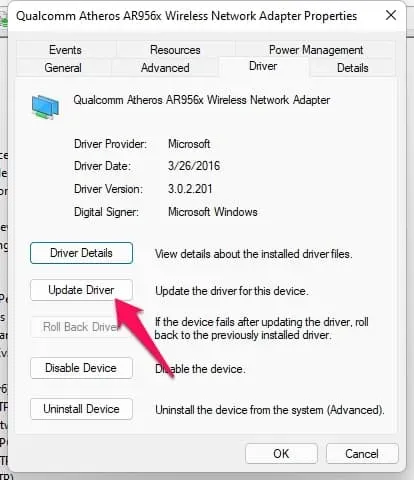
- 그런 다음 장치를 다시 시작하고 CMD/PowerShell 문제가 해결되었는지 확인하십시오.
데스크탑 경험 활성화
데스크톱 경험을 활성화하면 고객 경험 기능을 포함하여 그래픽 사용자 인터페이스(GUI)와 다양한 도구가 장치에 설치됩니다. 때때로 이것은 이 문제를 해결할 수 있습니다. 방법은 다음과 같습니다.
- 제어판 > 시스템 및 보안 > 관리 도구를 엽니다.
- 서버 관리자 > 기능을 클릭합니다.
- 기능 추가를 클릭합니다.
- “데스크톱 기능”을 선택하고 “필요한 기능 추가”를 클릭합니다.
- “다음”을 클릭하고 “설치”를 클릭합니다.
UNC 보호 경로 정책 비활성화
경우에 따라 이 오류는 적용된 UNC 경로 정책으로 인해 발생합니다. 이 기능을 비활성화하고 문제가 해결되었는지 확인하십시오. 방법은 다음과 같습니다.
- Windows 키 + R을 눌러 실행 대화 상자를 엽니다.
- gpedit.msc를 입력하고 확인을 클릭합니다.
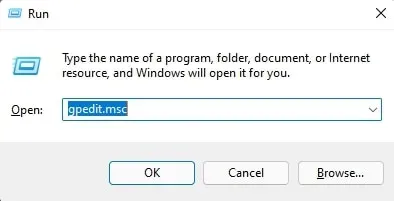
- 이제 컴퓨터 구성 > 관리 템플릿 > 네트워크 > 네트워크 공급자를 클릭합니다.
- UNC 보호 경로를 두 번 클릭합니다.
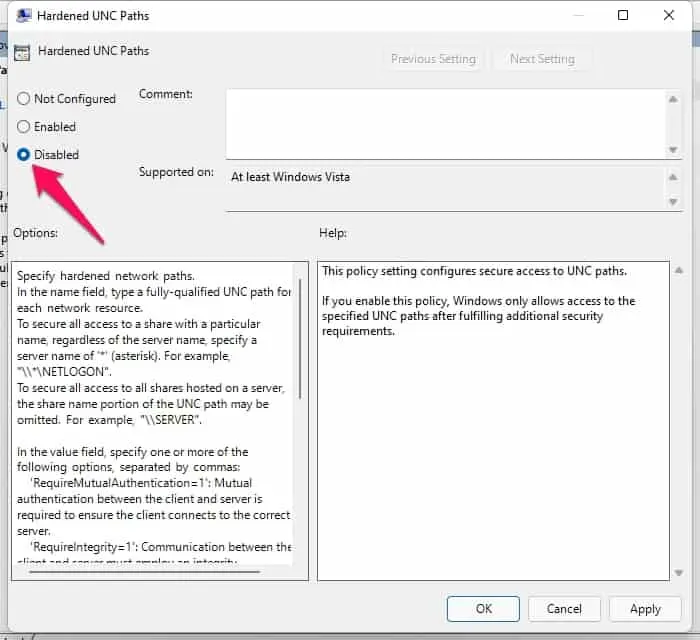
- “비활성화” 상자를 선택하고 “확인”을 클릭하여 변경 사항을 저장합니다.
- 장치를 재부팅하고 문제가 해결되었는지 확인하십시오.
네트워크 IP 주소 변환기 드라이버 비활성화
이 문제는 IP NAT 드라이버를 잘못 구성한 경우 발생할 수 있습니다. 드라이버를 비활성화하고 장치를 다시 시작하십시오. 방법은 다음과 같습니다.
- PC에서 장치 관리자를 엽니다.
- 보기 > 숨겨진 장치 표시를 클릭합니다.
- 이제 비 플러그 앤 플레이 드라이버를 확장합니다.
- 네트워크 IP 주소 변환기를 마우스 오른쪽 버튼으로 클릭하고 비활성화를 선택합니다.
- 예를 두 번 클릭하십시오. 이제 장치가 변경 사항을 저장하고 자동으로 다시 시작합니다.
자주하는 질문
시스템 오류 67을 수정하는 방법?
시스템 오류 67을 제거하려면 위에서 언급한 단계를 따르십시오.
운영 체제 오류 코드 67 네트워크 이름을 열지 못했습니다. 찾을 수 없습니까?
이 오류는 주로 도메인 컨트롤러의 손상되거나 오래된 네트워크 구성 요소 구성으로 인해 발생합니다. 현재 버전의 Microsoft Windows Server에서 작동하지 않는 네트워크 어댑터 드라이버를 업데이트해 보십시오.
네트워크를 찾을 수 없으면 어떤 증상이 있습니까?
호스트 이름 대신 IP 주소를 사용하여 원격 장치의 공유 폴더에 액세스해 보십시오. 이렇게 하면 문제가 해결될 수 있습니다.
요약
다음은 장치에서 시스템 오류 67을 수정하는 방법입니다. 위에서 언급한 문제 해결 방법으로 이 문제를 해결할 수 있기를 바랍니다. 그러나 문제가 있는 경우 아래에 의견을 남겨주십시오.



답글 남기기